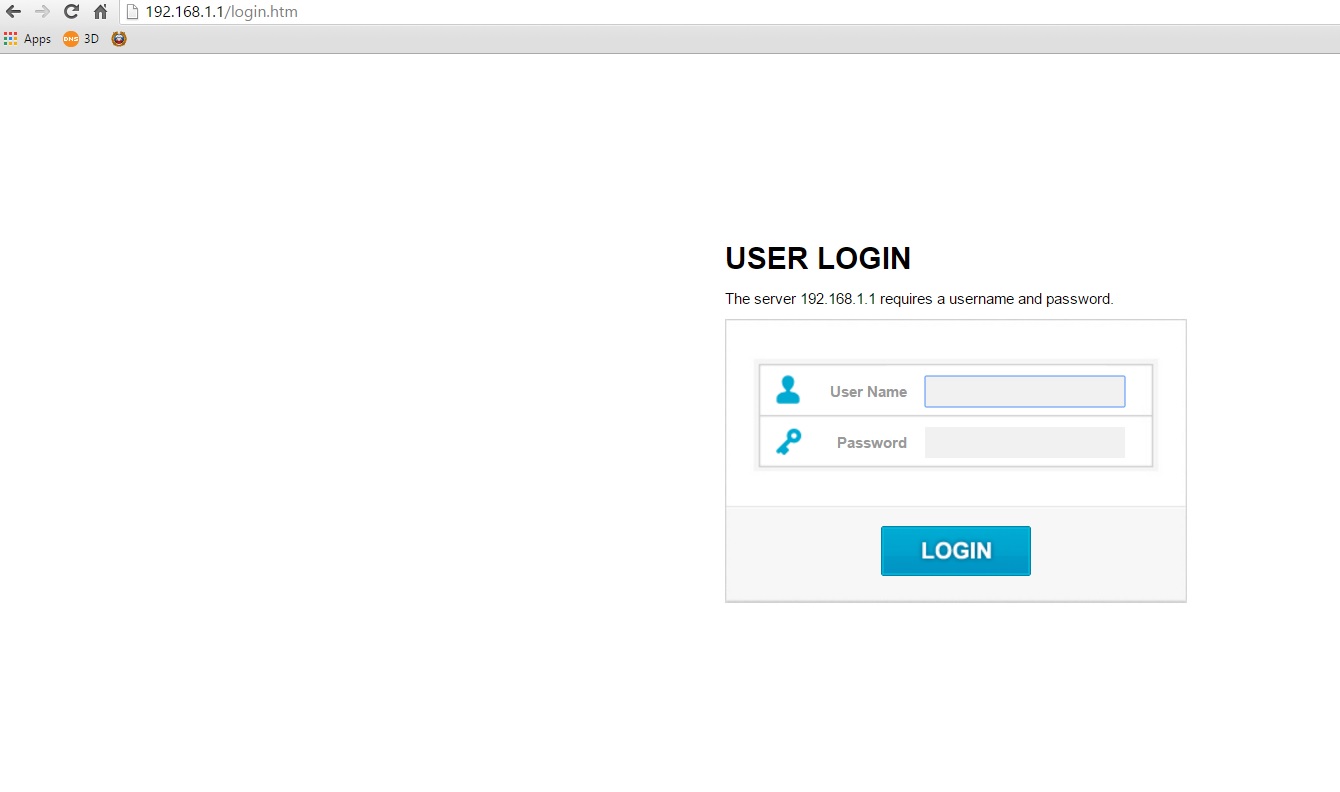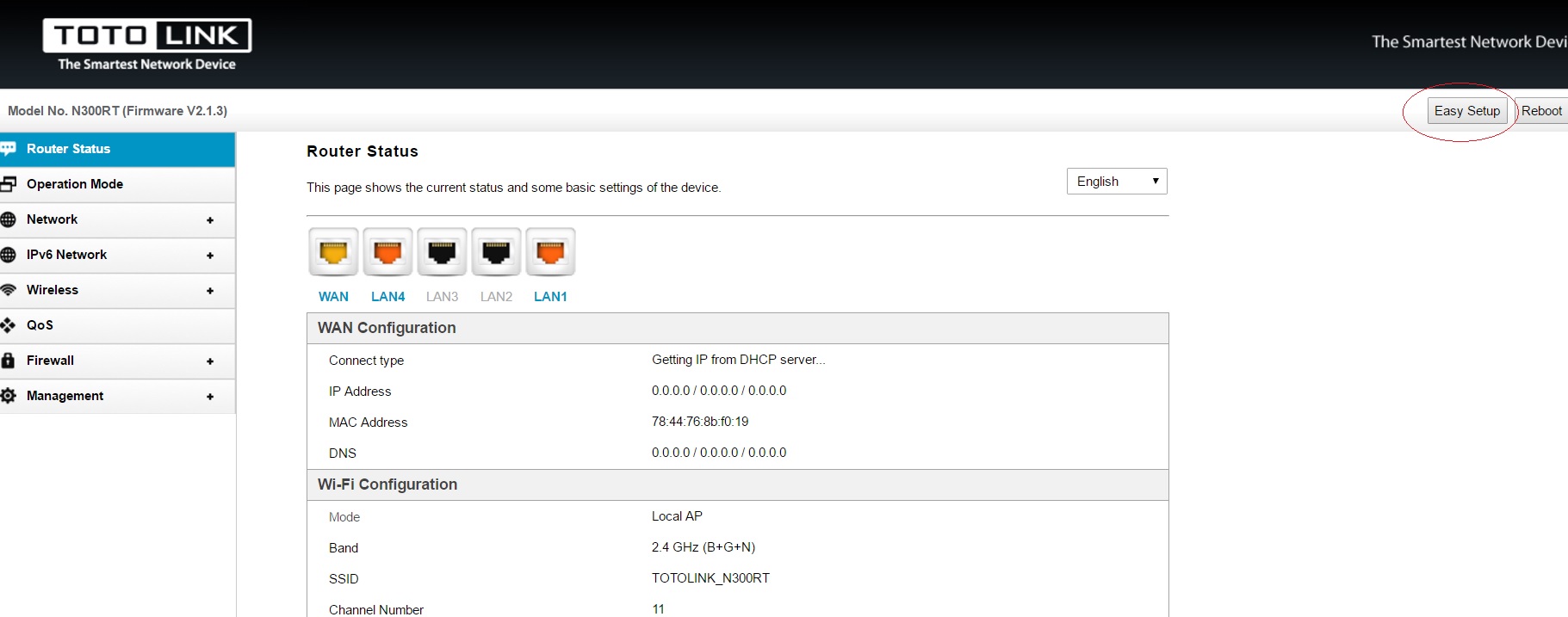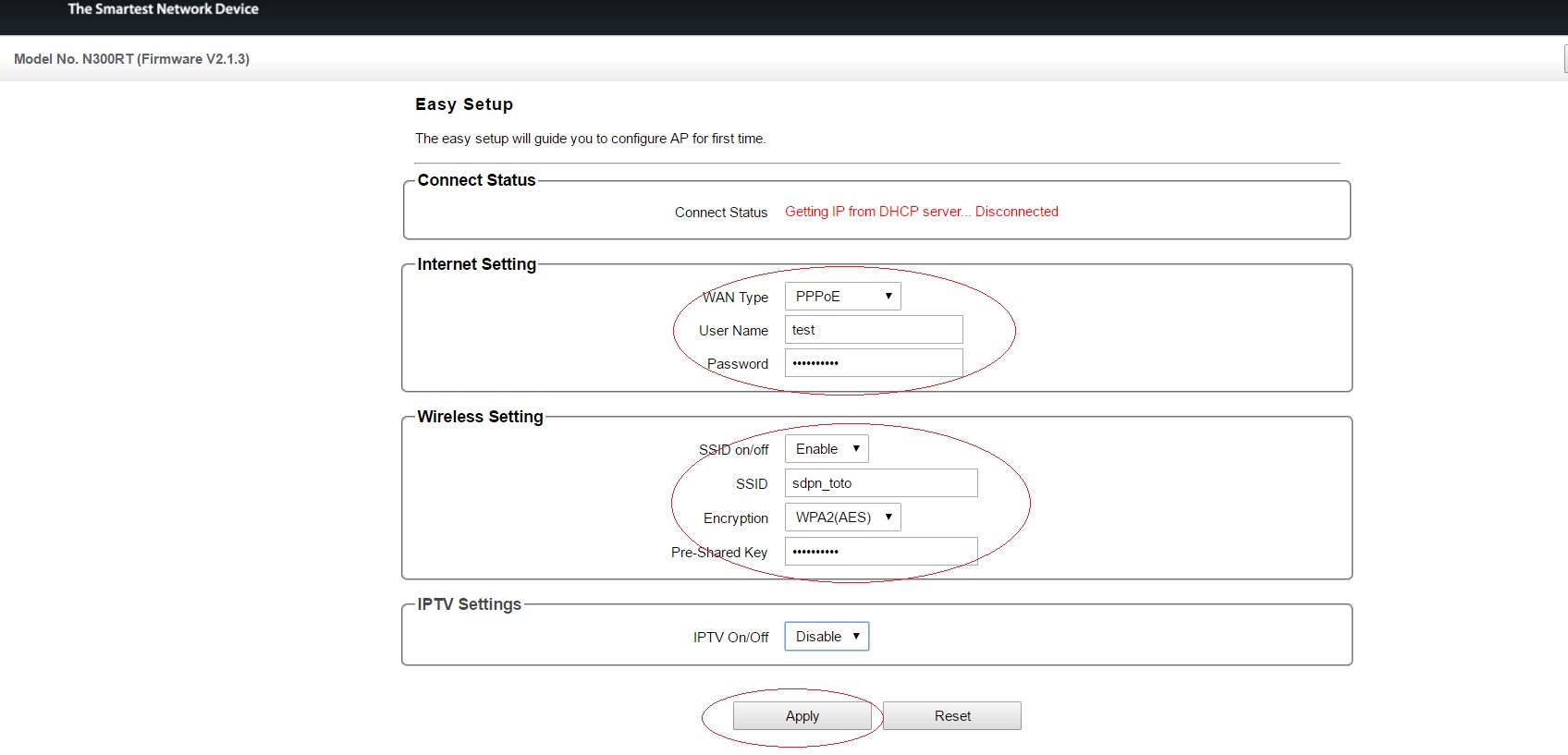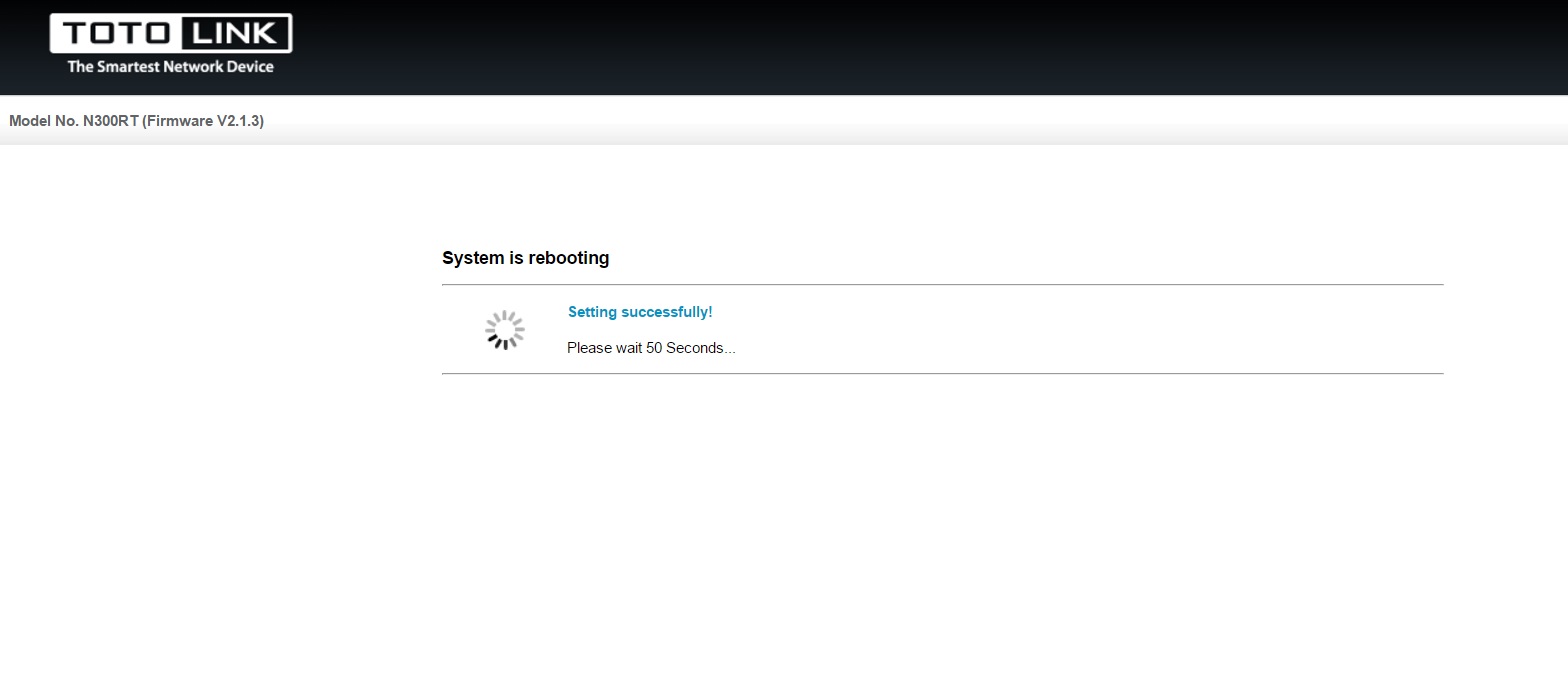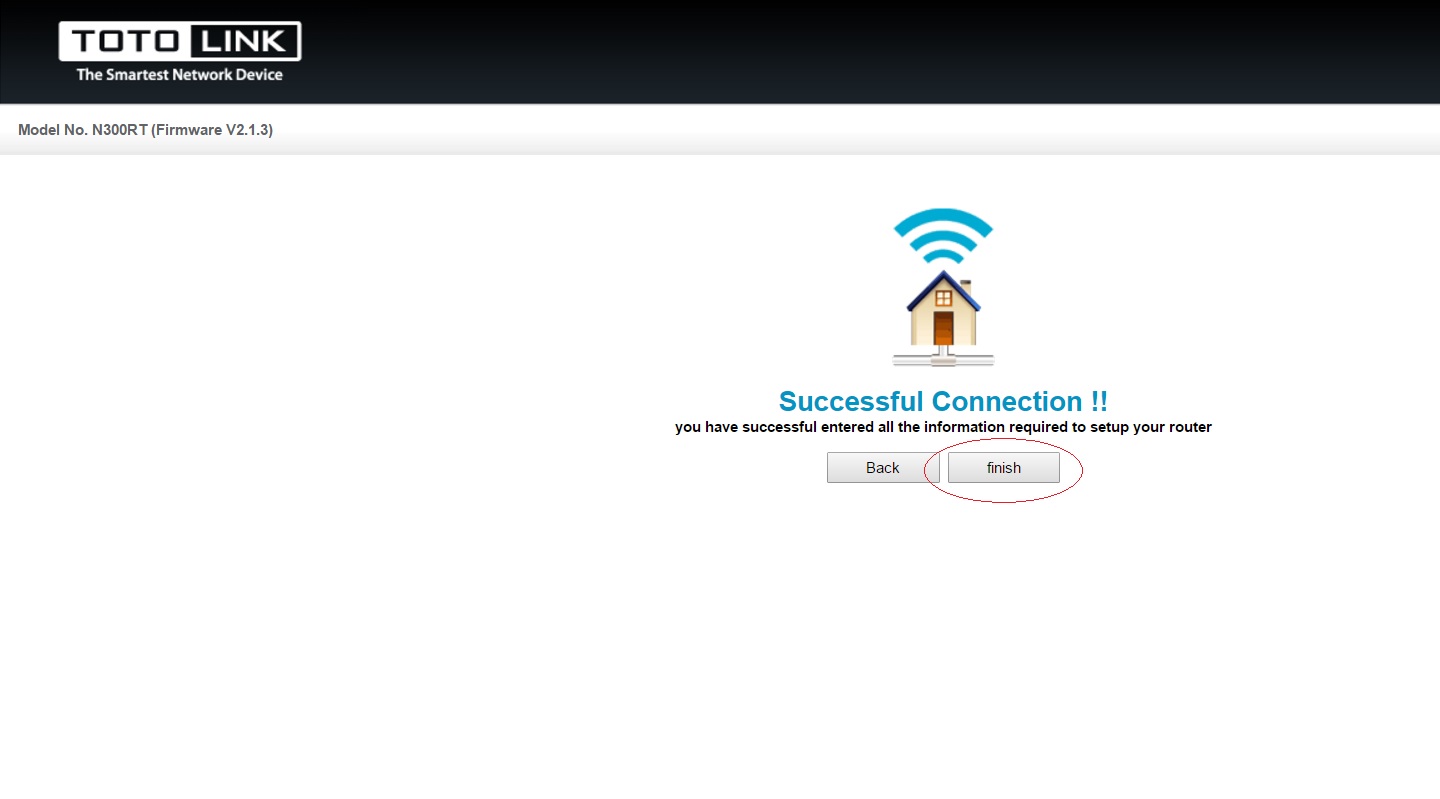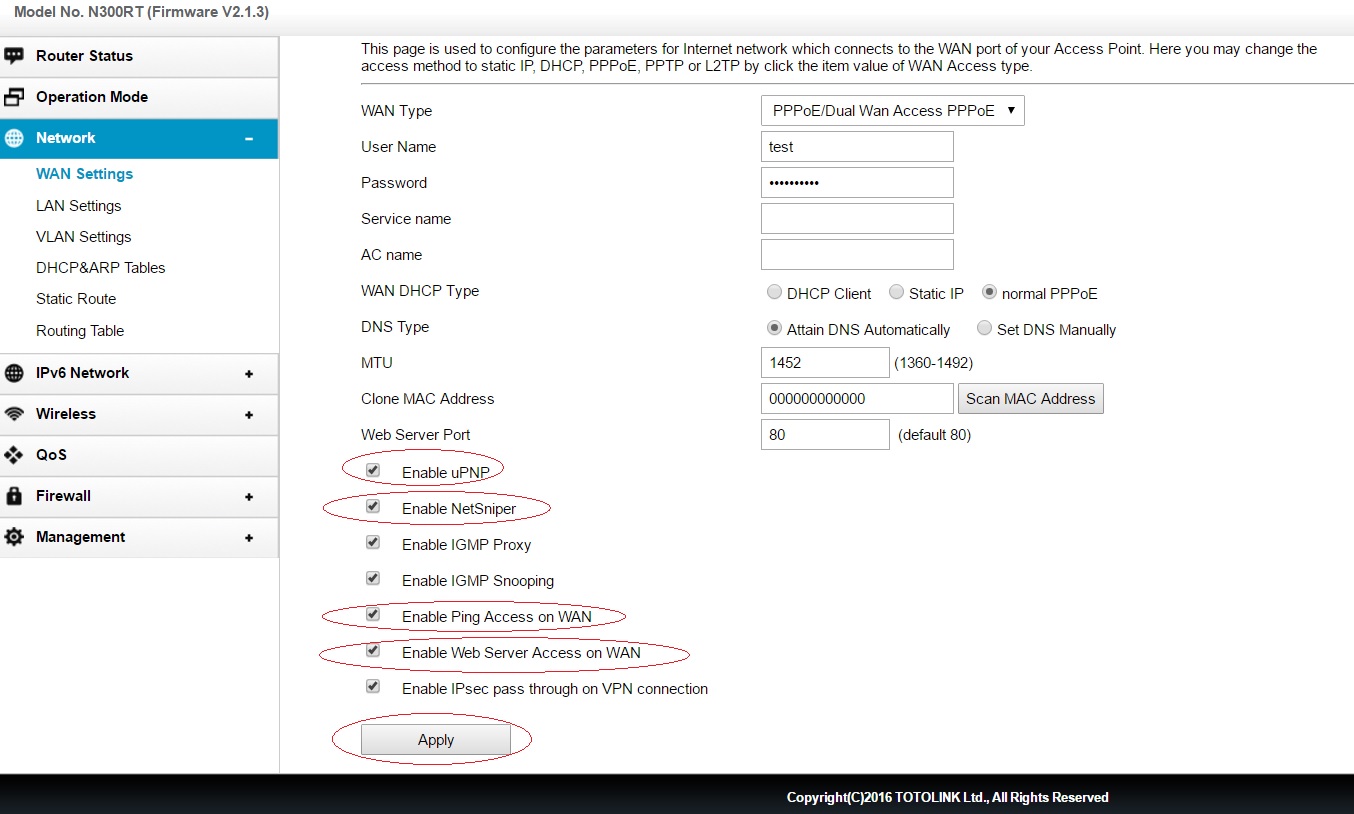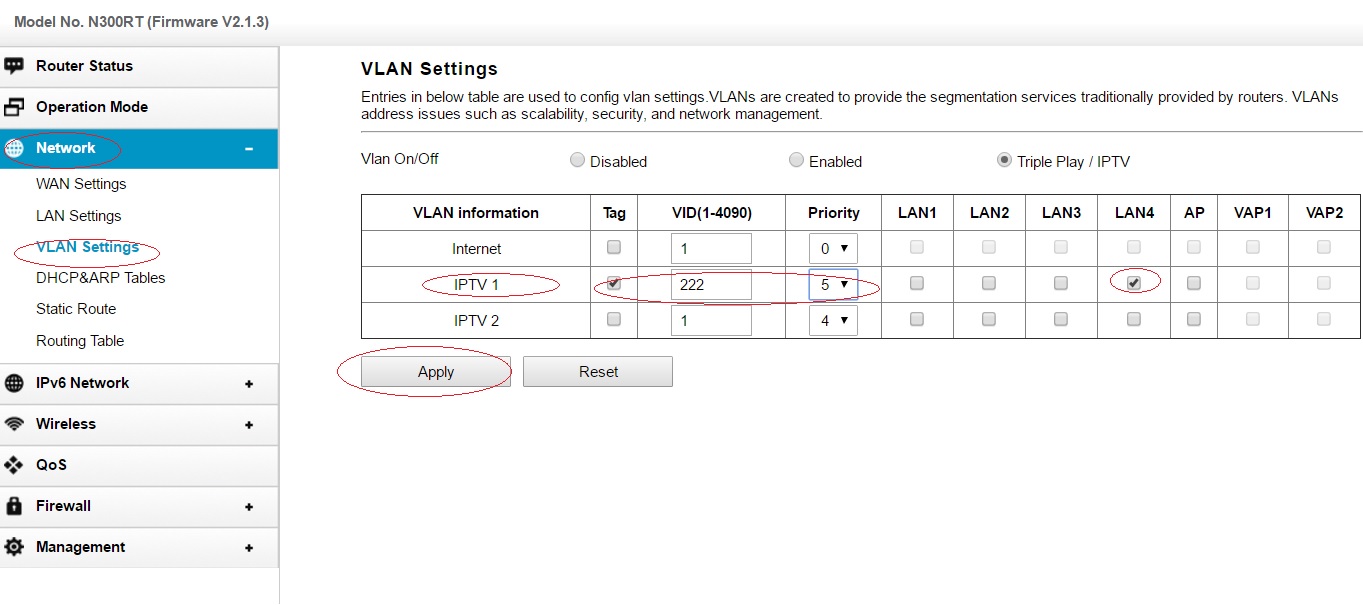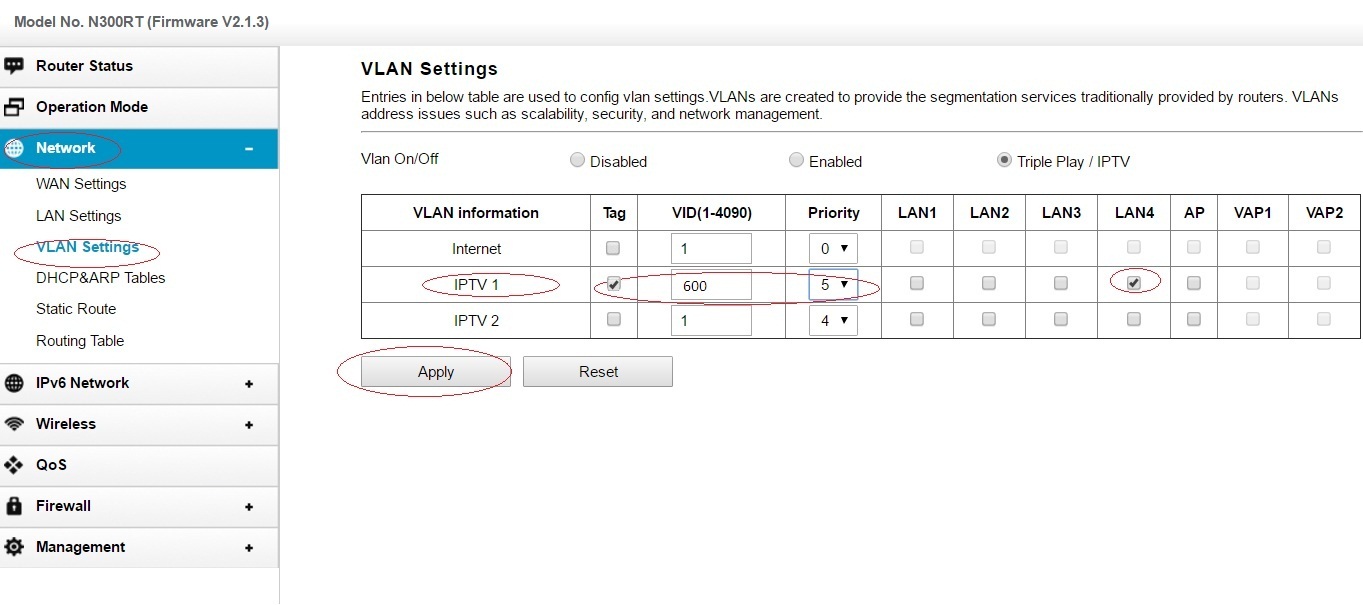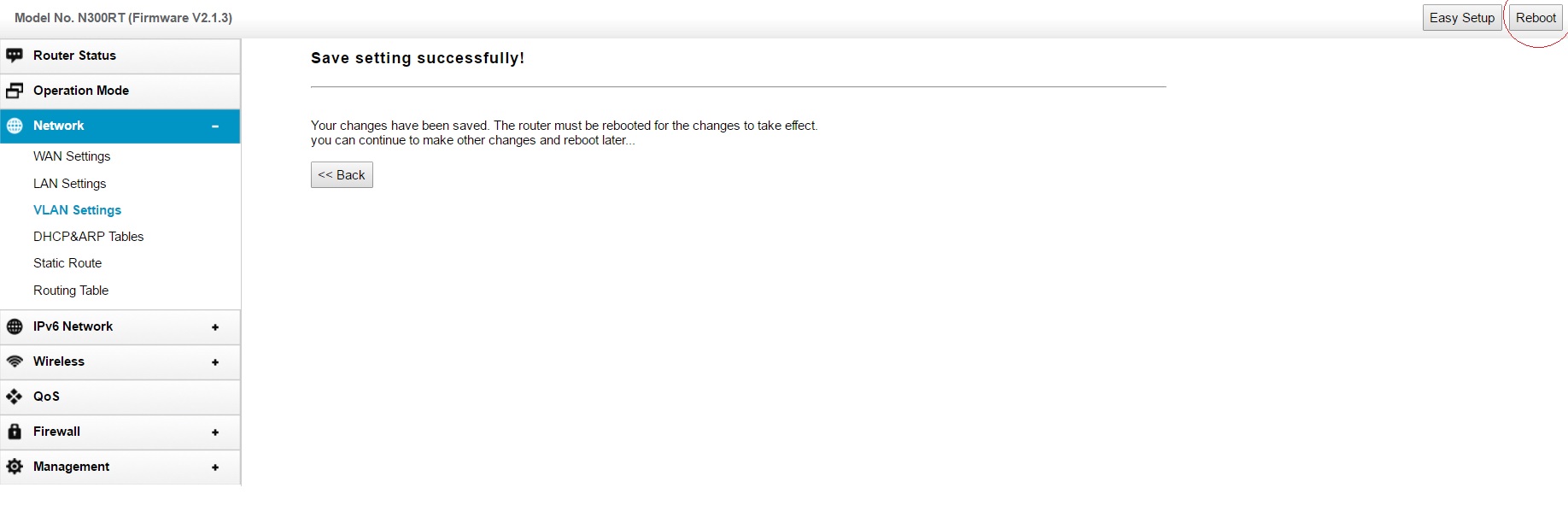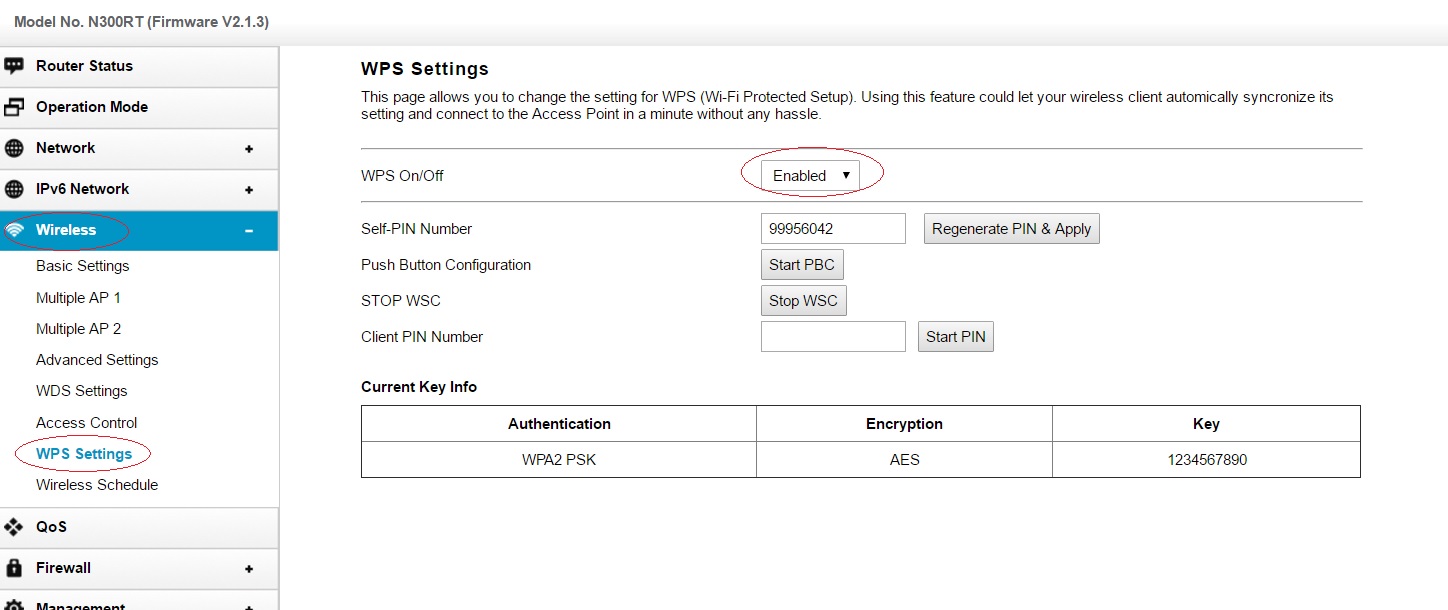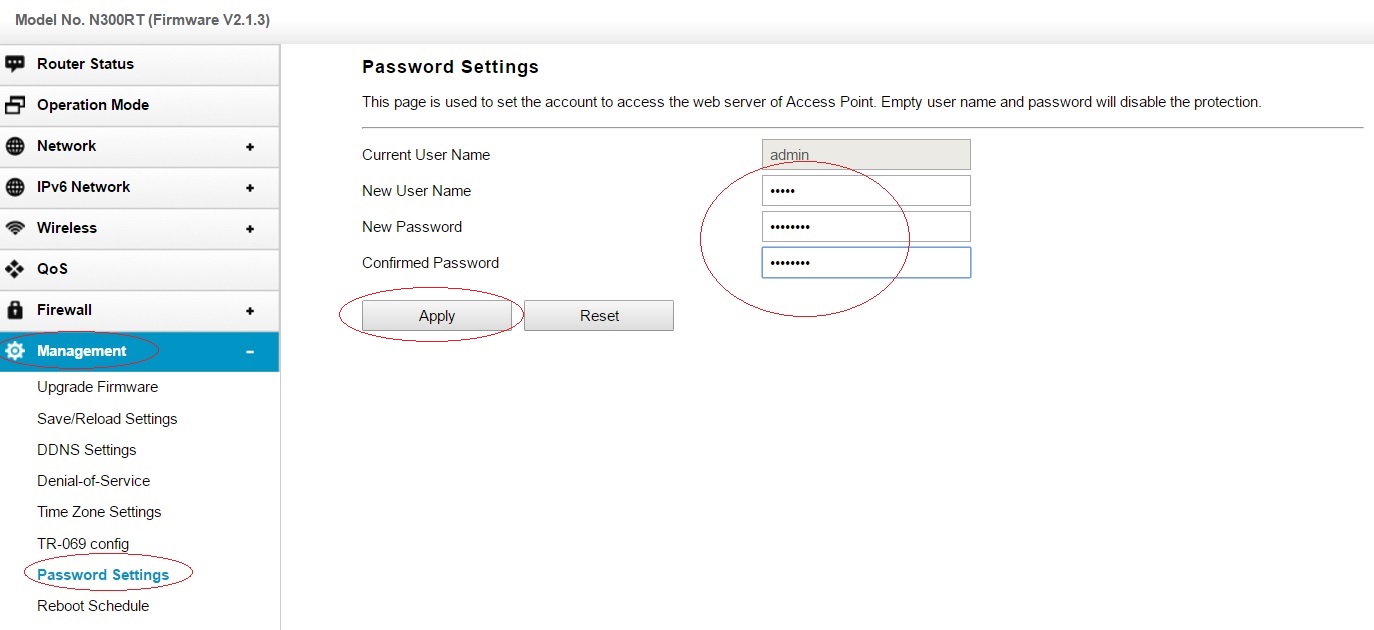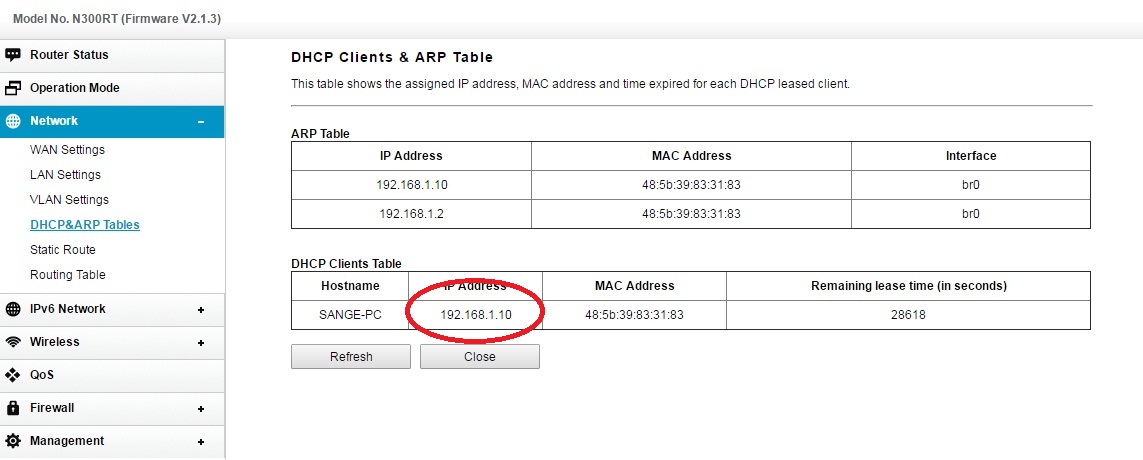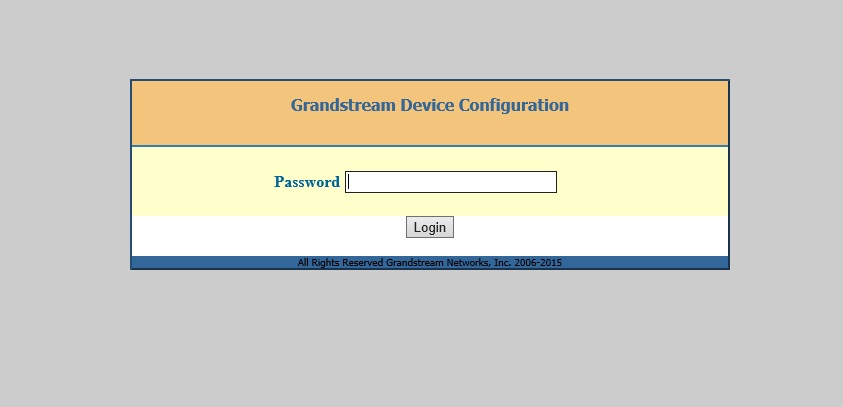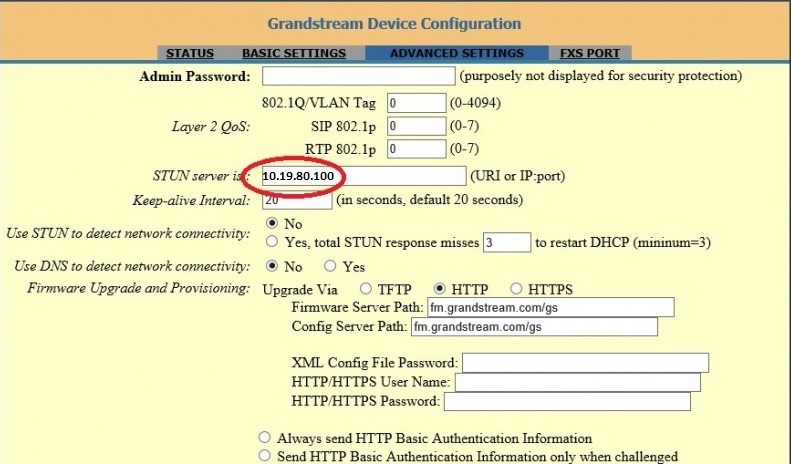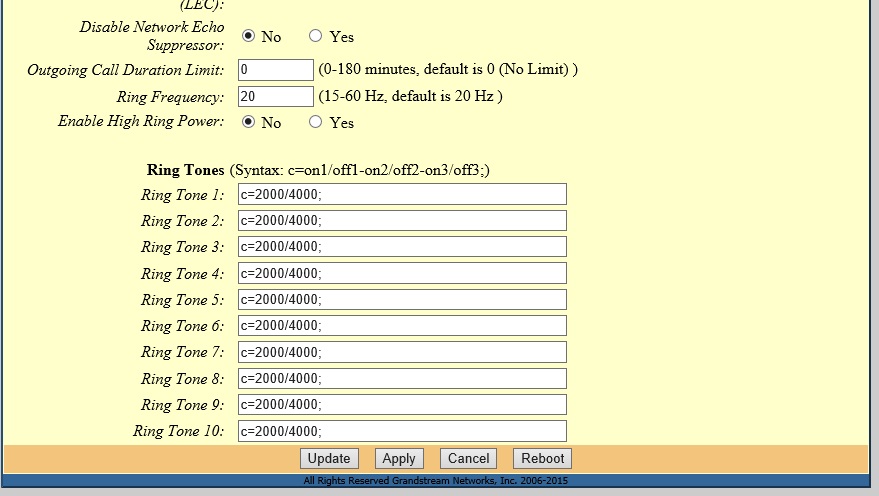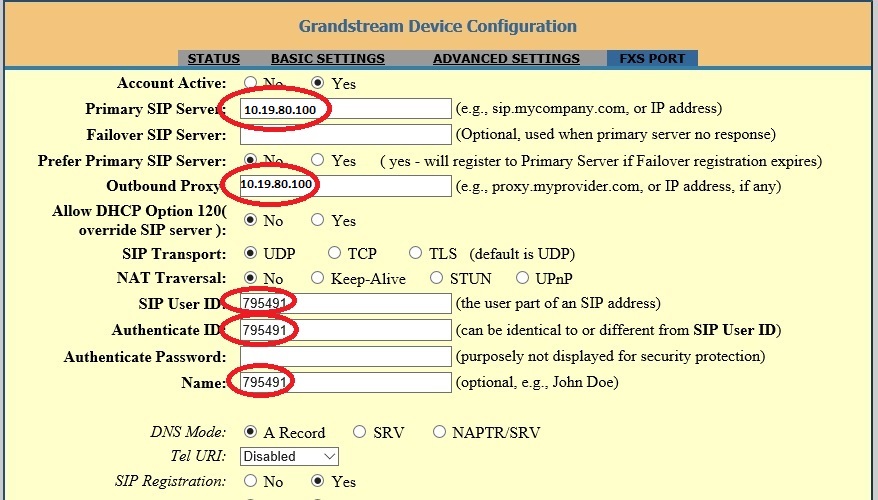Настройка Totolink N300RT
Материал из СЦТС
(Различия между версиями)
Admin (обсуждение | вклад) |
Admin (обсуждение | вклад) |
||
| Строка 1: | Строка 1: | ||
| − | Внимание! Перед установкой CPE, | + | Внимание! Перед установкой CPE, прошивка должна быть последняя |
| + | Ссылка на офцициальный сайт с прошивками: http://www.totolink.net/home/menu/detail/menu_listtpl/download/id/154/ids/36.html | ||
'''Настройка интернета и wifi''' | '''Настройка интернета и wifi''' | ||
1. Заходим на CPE по адресу http://192.168.1.1 и вводим admin admin. | 1. Заходим на CPE по адресу http://192.168.1.1 и вводим admin admin. | ||
Текущая версия на 11:57, 3 апреля 2019
Внимание! Перед установкой CPE, прошивка должна быть последняя
Ссылка на офцициальный сайт с прошивками: http://www.totolink.net/home/menu/detail/menu_listtpl/download/id/154/ids/36.html
Настройка интернета и wifi
1. Заходим на CPE по адресу http://192.168.1.1 и вводим admin admin.
2. В верхнем правом углу жмем "Easy Setup"
3. Попадаем в меню быстрой настройки, где настраиваем интернет соединенение и wifi так же как на картинке за исключением реквизитов pppoe,
имени точки доступа и пароля шифрования. Меню iptv не трогаем ижмем Apply.
4. Система перезапускается минуту.
5. В случае если все настроено верно видим успешное уведомление. и жмем Finish.
6. Заходим в "Network" -> Wan settings. Ставим галочки как на рисунке и жмем Apply.
Настройка IPTV
7. Заходим в "Network" -> VLAN Settings. И делаем все как на рисунке за исключением номера порта на котором у вас будет подключена STB. Жмем Apply.
Настройка SIP
8. Заходим в "Network" -> VLAN Settings. И делаем все как на рисунке за исключением номера порта на котором у вас будет подключено устройство HandyTone-701, Sip 2.0 1FXC (HT-701). Жмем Apply. Подключаем это устройство в порт который назначили.
9. CPE рапортует об успешном изменении настроек и просит перезагрузки, что и делаем, жмем кнопку Reboot в верхнем правом углу.
10. После перезагрузки заходим в "Wireless" -> WPS Settings и меняем Enabled на Disabled тем самым отключая уязвимость. CPE уходит в перезапуск.
Внимание! Следующий пункт делать обязательно.
11. Заходим в "Management" -> Password settings. Во втором поле вводим admin а в третем и четвертом поле вводим пароль от пользовательского ЛС. жмем Apply.
Настройка Grandstream.
12. Для того чтобы настроить устройство Grandstream HT-701 необходимо подключить его в порт LAN порт Totolink, отличный от того который вы настроили в восьмом пункте, например если это был 4 порт то включаете его в 3 порт.
13. Заходим на Totolink, вкладка Network -> Dhcp&ArpTables и смотрим какой ip получил Grandstream, не перепутать с другими ip выданным например вашему компьютеру.
14. После того как узнали ip Grandstream HT-701 заходим на этот адрес через браузер, пароль admin
15. Заходим во вкладку Advanced Settings прописываем адрес Stun server Как показано на рисунке
16. Применить настройку, нажав на кнопку Apply
17. Заходим во вкладку FXS Port заполняем поля обведенные кружками а также поле Authenticate Password
18. Применить настройку, нажав на кнопку Apply и затем нажать на кнопку Reboot. Далее переключить Grandstream HT-701 в тот порт на который вы настроили SIP в пункте 8. и проверить Исходящую и входящую связь.
На этом Настройка Grandstream HT-701 закончена.